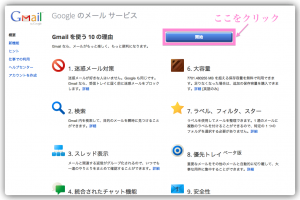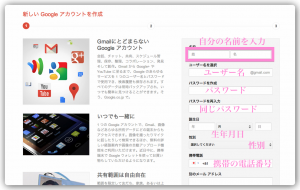Gメール(Gmail)とは、Googleのサービスの一つで、無料で利用できるフリーメールサービスです。
Gmailは、自分のパソコンにインストールしてあるメールソフト(メーラー)にメールをダウンロードして受信するタイプのPOPメールとは違い、受信箱があるサーバーへメールを見に行くタイプのIMAPメールなので、自分のパソコンだけでなく他のパソコンやスマートフォンなどに設定し送受信できるので、とても便利です。
特にスマートフォンで使えるように設定しておくと、いつでもどこでもメールのやりとりができるようになります。
Gmailのアカウントを取得すると、Googleのアカウントを取得したことになるので、Googleの様々なサービスを利用することができるようになります。
様々なサービスについてはこちらを
もっとGoogleのサービス → http://www.google.co.jp/intl/ja/options/
Gmailのアカウントを取得するには?
まず、こちらにアクセスし【開始】をクリックします。
・名前(実名)
・ユーザー名(このユーザー名がアドレスの@より左側の部分になります)
・パスワード(自分の好きな半角英数の文字列を入力します)
・生年月日(自分の生年月日を入力します)
・性別
・携帯電話(携帯の電話番号を入力します)
・別のメールアドレス(今、すでに使っている別のアドレス)
・ロボットの登録でないことの証明(表示されてる2つの文字列を読み取り半角で入力します。※2つの文字列の間は半角スペースを入力)
・国/地域(自分の国を選びます)
・利用規約、パーソナライズを理解した上で、チェックを入れます。
※Googleアカウントが取得できるのは、日本では13歳以上です。
Google アカウントの年齢要件 →
http://support.google.com/accounts/bin/answer.py?hl=ja&answer=1350409&ctx=cb&src=cb&cbid=1ba8yh6ww3zjv&cbrank=0
※ここで入力するユーザー名とパスワードは忘れないようにメモしておきましょう。Googleにログインする時、必要になります。他のデバイス(スマートフォンなど)にGmailの設定をする時などにも必要です。
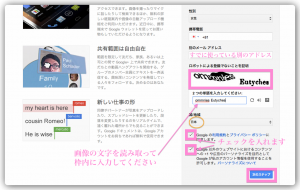
ここまで入力ができたら、【次のステップ】をクリック。
プロフィールを作成画面が表示され、プロフィール写真を追加できます。
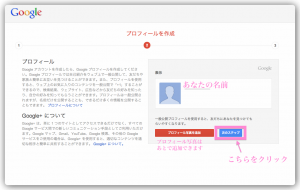
※プロフィールは、あとで追加・変更できるので、ここでは先に進みます。
【次のステップ】をクリックします。
ようこそ●●さん!という表示がでたら、Gmailアカウント作成完了です。
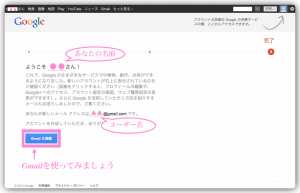
【Gmailに移動】をクリックして、早速Gmailを使ってみましょう。